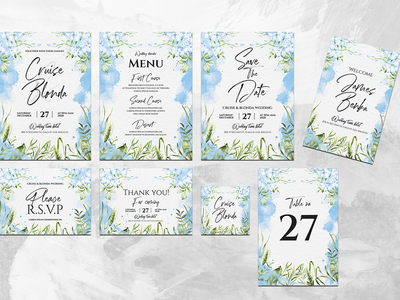
在数据可视化中,柱状图(Bar Chart)是一种非常常见的图表类型,用于展示不同类别之间的数量或比例关系。Python 中的 matplotlib 库提供了强大的工具来绘制柱状图。本文将详细介绍如何使用 matplotlib 绘制柱状图,并涵盖一些高级用法和技巧。
1. 安装与导入 matplotlib
在开始之前,确保你已经安装了 matplotlib 库。如果没有安装,可以使用以下命令进行安装:
pip install matplotlib安装完成后,可以在 Python 脚本中导入 matplotlib 的 pyplot 模块:
import matplotlib.pyplot as plt2. 基本柱状图绘制
首先,我们来看一个简单的柱状图绘制示例。假设我们有以下数据:
categories = [A, B, C, D] values = [10, 20, 15, 25]我们可以使用 plt.bar() 函数来绘制柱状图:
plt.bar(categories, values) plt.show()这段代码将生成一个简单的柱状图,其中 categories 是横轴上的类别,values 是纵轴上的值。
3. 自定义柱状图
3.1 颜色与宽度我们可以通过 color 参数来设置柱子的颜色,通过 width 参数来设置柱子的宽度。例如:
plt.bar(categories, values, color=skyblue, width=0.5) plt.show() 3.2 添加标签与标题我们可以使用 plt.xlabel()、plt.ylabel() 和 plt.title() 来添加轴标签和标题:
plt.bar(categories, values, color=skyblue, width=0.5) plt.xlabel(Categories) plt.ylabel(Values) plt.title(Bar Chart Example) plt.show() 3.3 添加网格线使用 plt.grid() 函数可以添加网格线:
plt.bar(categories, values, color=skyblue, width=0.5) plt.xlabel(Categories) plt.ylabel(Values) plt.title(Bar Chart Example) plt.grid(True) plt.show()4. 水平柱状图
除了垂直柱状图,我们还可以绘制水平柱状图。使用 plt.barh() 函数即可:
plt.barh(categories, values, color=lightgreen) plt.xlabel(Values) plt.ylabel(Categories) plt.title(Horizontal Bar Chart Example) plt.show()5. 堆叠柱状图
堆叠柱状图用于展示多个数据系列在同一类别上的累积效果。我们可以通过 bottom 参数来实现:
values1 = [10, 20, 15, 25] values2 = [5, 15, 10, 20] plt.bar(categories, values1, color=skyblue, label=Series 1) plt.bar(categories, values2, color=lightgreen, label=Series 2, bottom=values1) plt.xlabel(Categories) plt.ylabel(Values) plt.title(Stacked Bar Chart Example) plt.legend() plt.show()6. 分组柱状图
分组柱状图用于比较不同数据系列在同一类别上的值。我们可以通过调整柱子的位置来实现:
import numpy as np x = np.arange(len(categories)) width = 0.35 plt.bar(x - width/2, values1, width, label=Series 1, color=skyblue) plt.bar(x + width/2, values2, width, label=Series 2, color=lightgreen) plt.xlabel(Categories) plt.ylabel(Values) plt.title(Grouped Bar Chart Example) plt.xticks(x, categories) plt.legend() plt.show()7. 添加数据标签
我们可以使用 plt.text() 函数在柱子上添加数据标签:
bars = plt.bar(categories, values, color=skyblue) for bar in bars: height = bar.get_height() plt.text(bar.get_x() + bar.get_width() / 2., height, f{height}, ha=center, va=bottom) plt.xlabel(Categories) plt.ylabel(Values) plt.title(Bar Chart with Data Labels) plt.show()8. 使用 seaborn 增强柱状图
seaborn 是一个基于 matplotlib 的高级数据可视化库,提供了更简洁的 API 和更美观的默认样式。我们可以使用 seaborn 来绘制柱状图:
import seaborn as sns sns.barplot(x=categories, y=values, palette=viridis) plt.xlabel(Categories) plt.ylabel(Values) plt.title(Bar Chart with Seaborn) plt.show()9. 保存图表
我们可以使用 plt.savefig() 函数将图表保存为文件:
plt.bar(categories, values, color=skyblue) plt.xlabel(Categories) plt.ylabel(Values) plt.title(Bar Chart Example) plt.savefig(bar_chart.png)10. 高级用法
10.1 多子图我们可以使用 plt.subplots() 函数创建多个子图:
fig, axs = plt.subplots(2, 2, figsize=(10, 8)) axs[0, 0].bar(categories, values, color=skyblue) axs[0, 0].set_title(Chart 1) axs[0, 1].barh(categories, values, color=lightgreen) axs[0, 1].set_title(Chart 2) axs[1, 0].bar(categories, values1, color=skyblue, label=Series 1) axs[1, 0].bar(categories, values2, color=lightgreen, label=Series 2, bottom=values1) axs[1, 0].set_title(Stacked Bar Chart) axs[1, 1].bar(x - width/2, values1, width, label=Series 1, color=skyblue) axs[1, 1].bar(x + width/2, values2, width, label=Series 2, color=lightgreen) axs[1, 1].set_title(Grouped Bar Chart) plt.tight_layout() plt.show() 10.2 自定义样式我们可以使用 plt.style.use() 函数来应用预定义的样式:
plt.style.use(ggplot) plt.bar(categories, values, color=skyblue) plt.xlabel(Categories) plt.ylabel(Values) plt.title(Bar Chart with ggplot Style) plt.show()11. 总结
本文详细介绍了如何使用 matplotlib 绘制柱状图,涵盖了基本用法、自定义选项、堆叠与分组柱状图、添加数据标签、使用 seaborn 增强图表、保存图表以及一些高级用法。通过掌握这些技巧,你可以轻松地创建出符合需求的柱状图,并将其应用于数据分析和可视化任务中。
matplotlib 是一个功能强大的库,虽然它的 API 有时可能显得有些复杂,但通过不断实践和探索,你可以逐渐掌握它的各种功能,并创建出更加专业和美观的图表。希望本文对你有所帮助,祝你在数据可视化的旅程中取得成功!

